Quick Translator là một trong những phần mềm dịch tiếng Trung cực kỳ nổi tiếng tại Việt Nam. Với ứng dụng này, bạn có thể dịch không chỉ từ vựng mà còn cả những đoạn văn bản dài như truyện, tiểu thuyết tiếng Trung rất dễ dàng. Để sử dụng, bạn chỉ cần tải xuống Quick Translator và cài đặt trên thiết bị của mình. Trong bài viết dưới đây, tôi sẽ hướng dẫn bạn chi tiết cách tải và cài đặt phiên bản mới nhất của Quick Translator. Sau khi cài đặt xong, tôi cũng sẽ chia sẻ cách sử dụng nhanh chóng ứng dụng này để bạn có thể dịch tiếng Trung một cách hiệu quả và chính xác.
Nội Dung [Ẩn]
1. Yêu cầu khi tải phần mềm Quick Translator
Nếu muốn cài đặt thành công sau khi download Quick Translator, bạn cần đáp ứng những yêu cầu sau:
- Yêu cầu hệ điều hành của Quick Translator
+ Máy tính sử dụng hệ điều hành Window 7 trở lên.
+ Đối với Mac, bạn sẽ phải cài đặt thêm Window (sử dụng song song 2 hệ điều hành). Hiện tại Quick Translator vẫn chưa hỗ trợ trên MacOS.
- Cài đặt Framework
+ Framwork là một chương trình có chức năng hỗ trợ chạy các phần mềm trên máy tính.
+ Nếu chưa có Framework, hãy Download tại đây (Web chính thức của Microsoft).
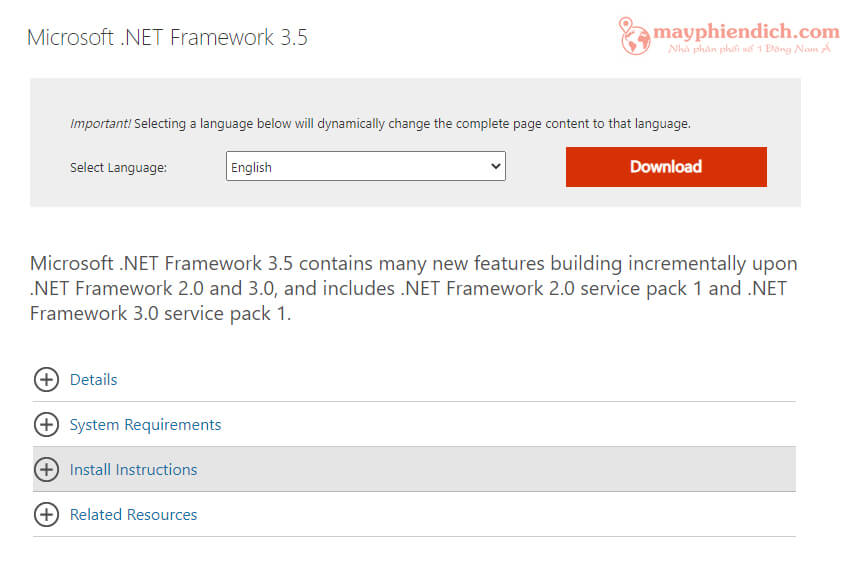 |
|
Download Framework 3.5 của Microsoft
|
2. Cách Download Quick Translator 2018
Để tải quick translator phiên bản mới nhất, bạn chỉ cần nhấp vào đây.
Nhấp vào biểu tượng Download ở góc phải để download phần mềm Quick Translator về máy tính.
Chọn vị trí lưu file trên máy tính, bạn có thể chọn ổ D hoặc ổ E đều được.
Sau khi download thành công, bạn sẽ thấy file nén Quick translator.rar ở thư mục đã chọn.
Như vậy, bạn đã tải phần mềm dịch về máy tính thành công. Hãy chuyển sang phần tiếp theo để xem hướng dẫn cài đặt.
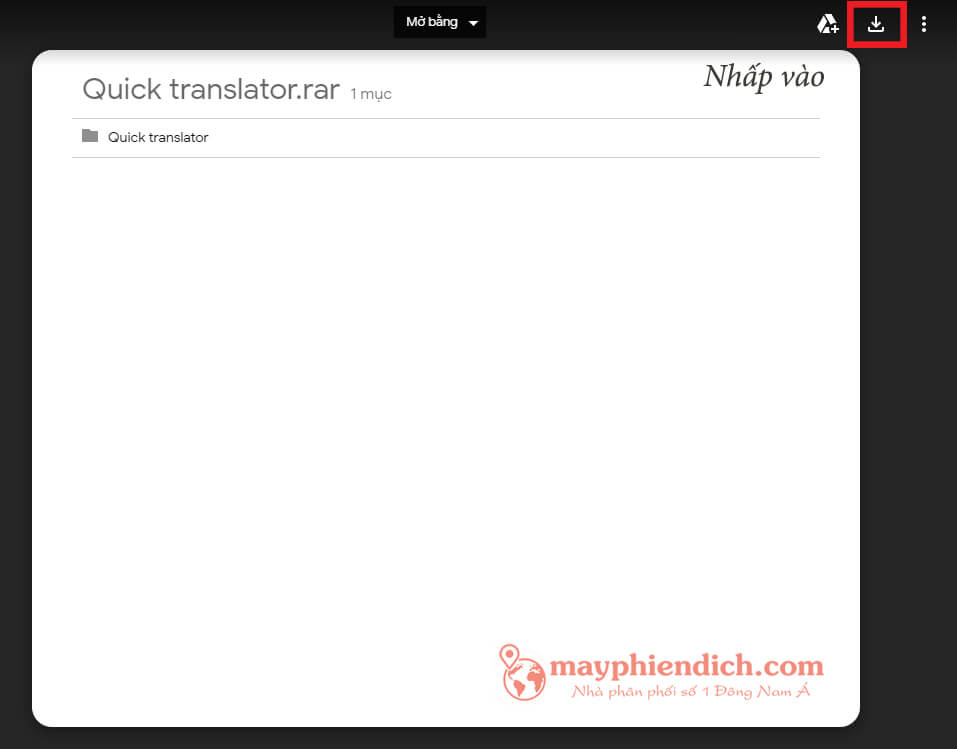 |
| Bấm vào biểu tượng để download Quick Translator |
3. Cách cài đặt Quick Translator sau khi tải
Sau khi tải phần mềm Quick Translator thành công, hãy nhấp chuột phải vào file nén, bạn sẽ thấy danh sách tùy chọn như hình dưới.
Chọn Extract Here…Để giải nén.
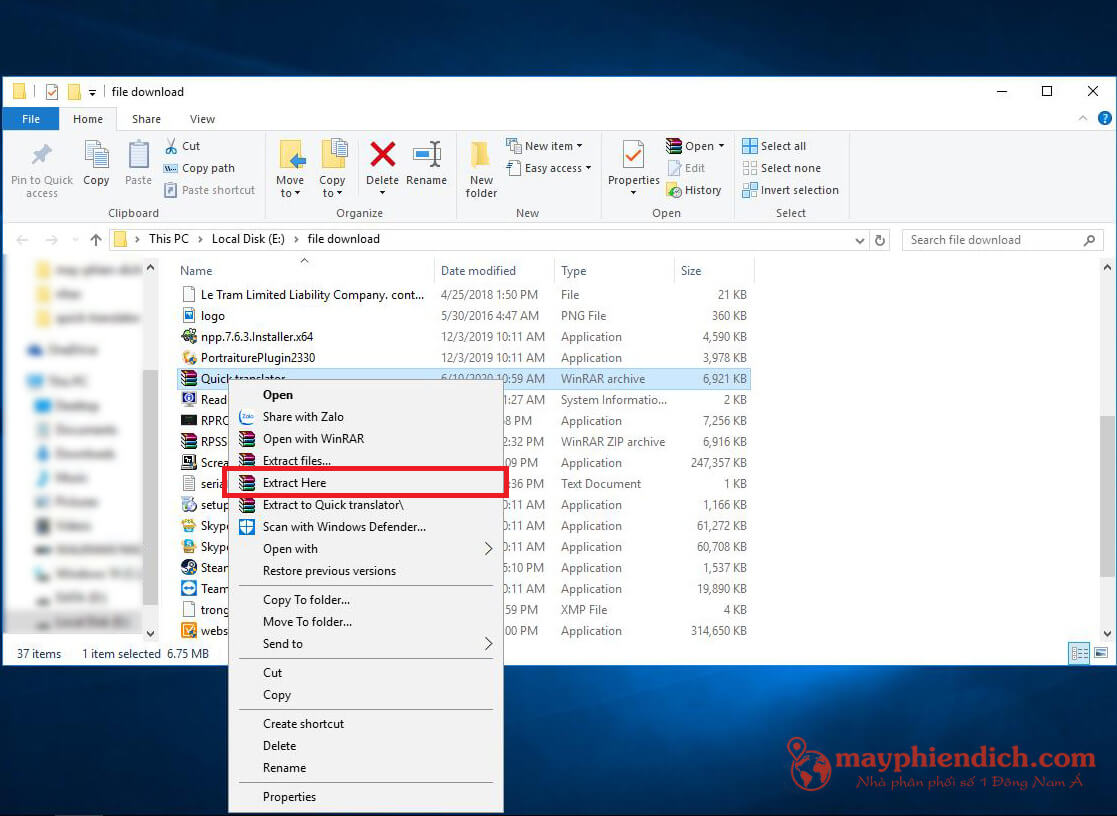 |
|
Bấm Extract here để giải nén phần mềm
|
Sau khi giải nén xong, bạn sẽ thấy một thư mục tên “Quick Translator” chứa rất nhiều file .exe.
Ở đây, bạn chỉ nên sử dụng Quick Translator và Quick Converter. Bạn có thể xóa những file .exe còn lại (QuickWebBrowser hay Quick Analyzer…), chúng không thực sự cần thiết (& không khuyến khích sử dụng).
Lưu ý: Không xóa file Names.txt và Vietphrase.txt, đây là 2 file dùng để lưu trữ bản dịch.
|
|
|
Nhấp vào biểu tượng phần mềm để khởi động
|
Nhấp vào biểu tượng phần mềm, bạn sẽ được hiển thị giao diện phần mềm như hình dưới.
Như vậy, bạn đã setup phần mềm Quick Translator 2018 thành công. Hãy bắt đầu tìm hiểu cách sử dụng chi tiết ở phần tiếp theo.
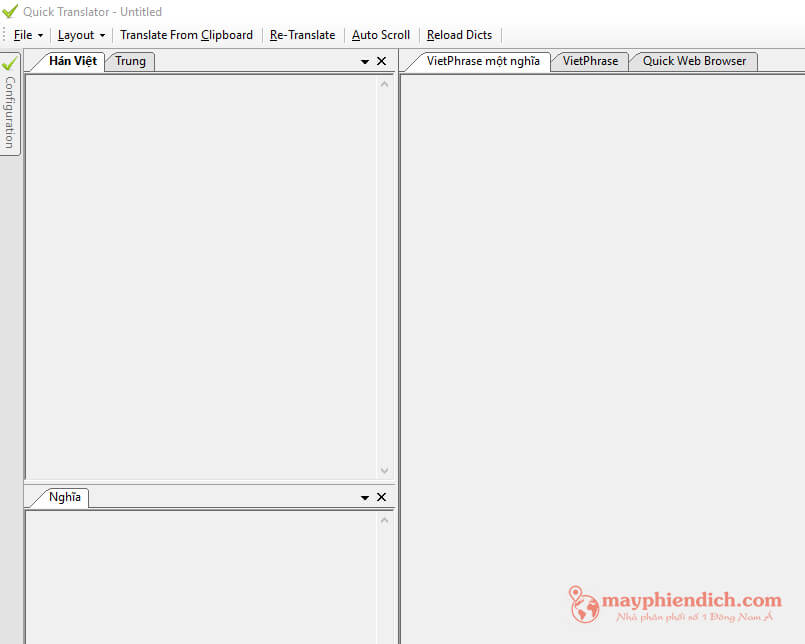 |
|
GIao diện Quick Translator phiên bản mới nhất
|
4. Cách sử dụng phần mềm Quick Translator để dịch tiếng Trung
Cách dùng Quick Translator rất đơn giản, các bạn chỉ cần quan tâm những tính năng chính.
4.1 Tính năng dịch văn bản
Đầu tiên, hãy tìm một đoạn văn bản bằng tiếng Trung bất kì và nhấp chuột phải bấm Copy.
Ví dụ: Tôi sẽ bấm CTRL + C một bài báo ngẫu nhiên trên trang chinanews.com (trang báo lớn của Trung Quốc).
Quay lại phần mềm Hán Việt, chuyển qua tab Trung ở góc trái màn hình.
Tiếp theo, nhấp vào tab Translate From Clipboard, toàn bộ văn bản bạn chọn sẽ tự động được dán vào.
Bản dịch tiếng Việt sẽ tự động được hiển thị ở tab VietPhrase Một Nghĩa bên phải.
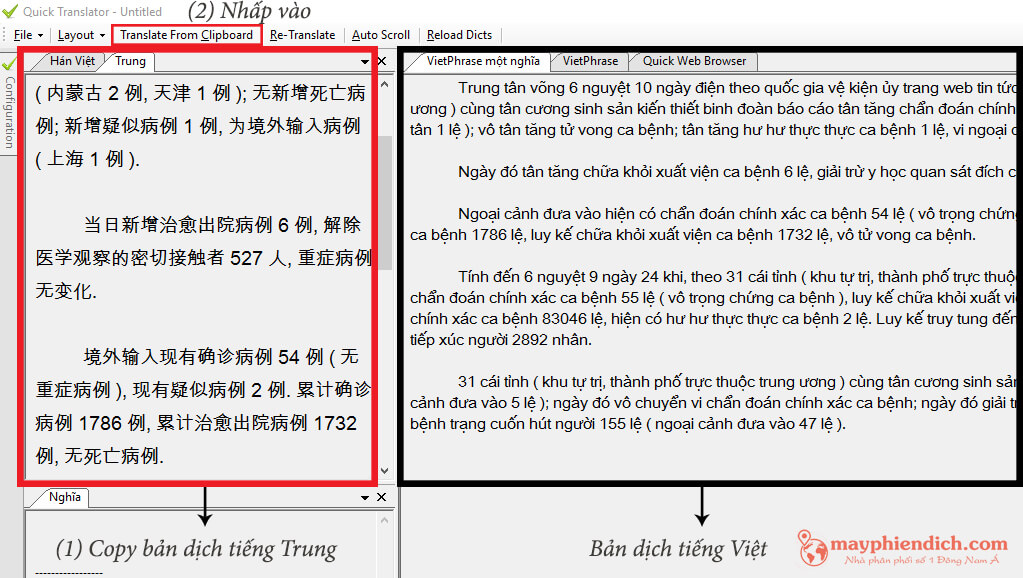 |
|
Chi tiết cách sử dụng các tính năng của Quick Translator
|
Nếu bạn cảm thấy bản dịch không chuẩn, văn không suông, hãy nhấp vào tab VietPhrase, Quick Translator sẽ hiển thị bản dịch nhiều nghĩa.
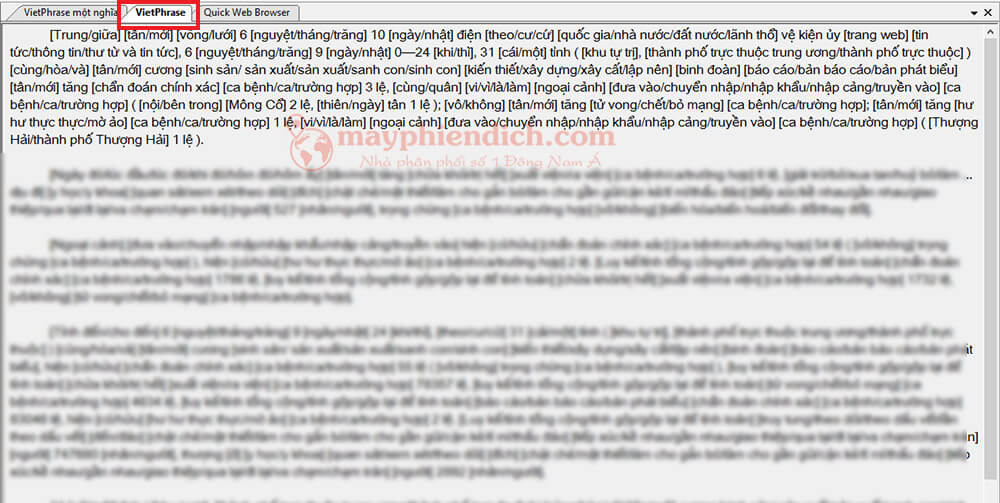 |
|
Chuyển tab Vietphrase để hiển thị bản dịch đa nghĩa
|
Trong trường hợp muốn tra nghĩa từng từ, hãy NHẤP CHUỘT vào từ muốn tra nghĩa.
Từ được chọn thành công sẽ chuyển sang màu đỏ.
Nhìn ở tab Nghĩa, bạn sẽ được hiển thị chi tiết ngữ nghĩa, những cách dịch khác nhau, tương tự như tra từ điển Trung - Việt.
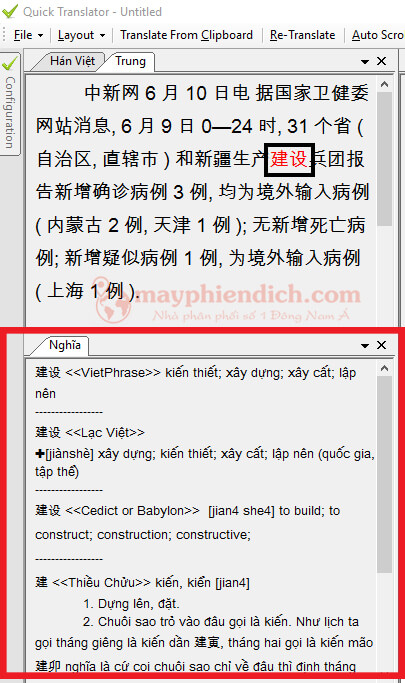 |
|
Tra nghĩa từng cụm từ bằng cách nhấp chuột vào từ cần tra
|
4.2 Tính năng tự update data mới cho từ điển
Để update từ vựng mới, hoặc chỉnh sửa những từ/ cụm từ dịch chưa được chuẩn, bạn sẽ thay đổi ở các file .txt đã đề cập ở phần setup.
File Names.txt: Dùng để lưu các danh từ riêng, tên tác phẩm văn học, địa danh…
File VietPhrase: Dùng để lưu các từ vựng/ cụm từ cơ bản.
Để thay đổi/ cập nhật dữ liệu, bạn chỉ cần mở file .txt lên, dán từ vựng tiếng Trung mới vào hoặc chỉnh ngữ nghĩa từ có sẵn.
Chọn File -> Save để lưu lại dữ liệu mới.
Như vậy, bản dịch của Quick Translator sẽ được chỉnh sửa theo ý bạn, bạn càng thường xuyên update, bổ sung từ vựng mới, phần mềm dịch càng chính xác.
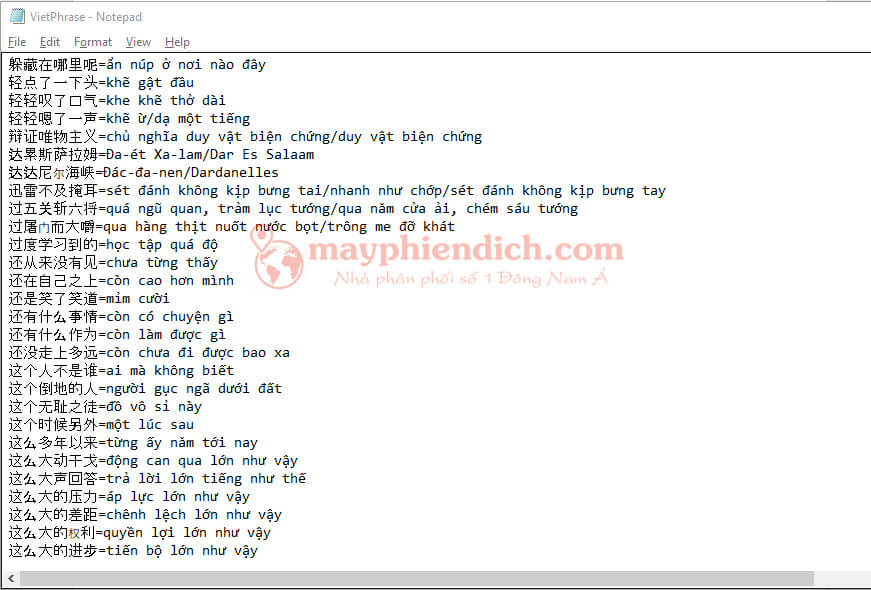 |
|
Update data cho phần mềm trên file txt
|
KẾT LUẬN
Hi vọng bài viết trên giúp các bạn biết cách cài đặt và sử dụng ứng dụng dịch tiếng trung quốc nổi tiếng này nhé. Ngoài ra, bạn có thể tham khảo thêm dòng máy phiên dịch cầm tay, nhỏ gọn, đặc biệt dịch được nhiều ngôn ngữ với tốc độ cực nhanh và chuẩn xác.
Nếu bạn cần dịch tên sang tiếng Trung, đừng quên thử các app dịch tên sang tiếng Trung để có kết quả chính xác. Bên cạnh đó, nếu bạn muốn giao tiếp trực tiếp với người Trung Quốc, phần mềm chat với người Trung Quốc sẽ là công cụ hữu ích giúp bạn trò chuyện và học hỏi thêm về ngôn ngữ và văn hóa Trung Quốc.


![MÁY PHIÊN DỊCH ATALK PRO S [16GB] | DỊCH NHANH CHỈ TRONG 0,2 GIÂY MÁY PHIÊN DỊCH ATALK PRO S [16GB] | DỊCH NHANH CHỈ TRONG 0,2 GIÂY](https://mayphiendich.com/uploads/images/vi/sanpham/thumbsx104/thiet-bi-phien-dich-atalk-pro-s.jpg)

![BÚT PHIÊN DỊCH ATALK PEN 5 | DỊCH NGÔN NGỮ THÔNG MINH [16GB] BÚT PHIÊN DỊCH ATALK PEN 5 | DỊCH NGÔN NGỮ THÔNG MINH [16GB]](https://mayphiendich.com/uploads/images/vi/sanpham/thumbsx104/may-dich-ngon-ngu-cam-tay-atalk-pen-5.jpg)



